Handboek Backtesting voor NanoTrader Full
|
|
|
- Leona van der Heijden
- 5 jaren geleden
- Aantal bezoeken:
Transcriptie
1 Handboek Backtesting voor NanoTrader Full of Hoe strategieën te testen Last Update: juli 2017
2 Inhoud 1. Basisprincipes Een voorbeeldstrategie opstellen Noodzakelijke wijzigingen aan een studie De studie bewaren Analyse tools en analyse van het backtesten Optimalisatie van een strategie Gevoeligheid Tips en tricks OPGELET Vooraleer u met de inhoud van dit handboek aan de slag kunt, moet u eerst het Beginnershandboek van de NanoTrader Full hebben gelezen. Verdere details zijn ook terug te vinden in het handboek: Handboek NanoTrader Full-Handelssystemen. Met dit symbool heeft u toegang tot begeleidende videos: Vrijwaring: WH SelfInvest biedt uitsluitend een service zonder advies aan. Dit handboek bevat geen voorstel of advies om te beleggen (en mag ook niet als dusdanig worden geïnterpreteerd) en wil in geen geval de lezer ertoe aansporen om het even welk financieel instrument of product aan te kopen. WH SelfInvest is niet verantwoordelijk voor verlies dat het gevolg is/was van commentaren op en uitspraken over de analyses van WH SelfInvest en biedt geen garanties over de volledigheid en de juistheid van de weergegeven inhoud. Als gevolg daarvan neemt de belegger als enige de volledige verantwoordelijkheid voor het risico van zijn beleggingen. De voorgestelde analyses en commentaren houden geen rekening met uw persoonlijke investeringsdoelen, uw financiële situatie of behoeften. De inhoud werd niet volgens de wettelijke voorschriften betreffende financiële analyses opgesteld en moet daarom door de lezer als marketinginformatie worden beschouwd. WH SelfInvest verbiedt het kopiëren of publiceren zonder hun uitdrukkelijke toestemming. FX en CFDs zijn instrumenten die het mogelijk maken met een hefboom te werken. Ze zijn niet voor elke belegger geschikt omdat ze in hoge mate een risico voor het kapitaal vormen en de belegger meer kan verliezen dan oorspronkelijk was ingezet. De belegger moet zich ervan vergewissen dat hij alle risico s begrijpt. Pagina 2 van 35
3 1. Basisprincipes Hieronder zal uitgelegd worden wat onder backtesting verstaan wordt en waarom NanoTrader dankzij het principe van Sentimentors en de Meta Sentimentor daarin baanbrekend is. Dit handboek legt de focus hoofdzakelijk op het backtesten van volautomatische strategieën. Backtesting Backtesting is - samen met de paper account - één van de belangrijkste onderdelen in de ontwikkeling van een succesvolle tradingstrategie. Dankzij backtesting is het mogelijk om na te gaan hoeveel een strategie in een bepaalde tijdspanne zou hebben opgeleverd. Daarbij kan d.m.v.onder andere de Equity grafiek onder meer worden vastgesteld of een strategie aan sterke schommelingen onderhevig is of eerder een constant verloop vertoont. Met backtesting kan men bovendien ook de individuele componenten van een strategie optimaliseren. Door de instant technologie van NanoTrader krijgt de gebruiker op eender welk moment in de analyse een instant feedback en visuele voorstelling van de feiten. Dergelijke transparantie noemt men ook een White-box Systeem. Alle instellingen en parameters zijn zichtbaar en instelbaar voor de gebruiker, geen geheimen. NanoTrader verwerkt stelmatig de inkomende data en is ook bekwaam om alle aanpassingen meteen in realtime te verwerken. Dit alles zonder nieuwstart of verversing. Het aanbod aan analyse tools om uw strategieën mee te evalueren is bijzonder uitgebreid. Daarnaast wordt dankzij de gevoeligheidsanalyse het optimiseren van individuele componenten van een strategie enorm vergemakkelijkt. Sentimentors Sentimentors zijn de basis van elk tradingsysteem in NanoTrader. Een sentimentor is een component dat op ieder moment een zogenaamd sentiment aan de grafiek geeft. Dit sentiment wordt uitgedrukt een waarde tussen 0 en 100. Waarde 0 duidt op een verkoopsentiment en waarde 100 op een koopsentiment. Dankzij deze intuitieve aanpak is iedere sentimentor dynamisch, levend als het ware.het is geen curve die door de trader continu in het oog moet gehouden worden, maar eerder een soort score van de actuele marktomstandigheden op basis van een onderliggende technische indicator. De sentimentor kan verder geïnterpreteerd en gewogen worden. Indien - in een bepaalde periode - de waarde van het sentiment een zeker niveau bereikt of eronder duikt, dan veroorzaakt dit een tradingsignaal. De interpretatie komt tot stand door de overzetting van de waarde van de indicator op een schaal van sentimenten. Het geheel van indicator en zijn interpretatie vormen de sentimentor. Nemen we als voorbeeld de kruising van Moving Averages om te zien hoe iedere specifieke gebeurtenis een specifiek sentiment Pagina 3 van 35
4 meekrijgt. Ga in de optie Bewerk Interpretatie door een rechtermuisklik in de DesignerBar. De grafiek toont 4 specifieke gebeurtenissen of afzonderlijke situaties. Daaronder staan de velden waar de waarden kunnen toebedeeld worden. De stippellijn die het tragere Moving Average vertegenwoordigt, is de Trigger. Elke afzonderlijke positie van de snelle Moving Average t.o.v. de Trigger krijgt een bepaalde waarde toegekend. In de afbeelding rechts, een voorbeeld op basis van de standaard instellingen. Er zijn twee sleutelmomenten waaraan een waarde wordt gegeven: Moment 1 = opwaartse kruising van de snellere Moving Average met de Trigger = waarde 100 = opwaartse trend Moment 2 = neerwaartse kruising van de snelle Moving Average met de Trigger = waarde 0 = neerwaartse trend De twee andere situatie bestaan uit de periode dat de snelle Moving Average boven de Trigger blijft en wanneer deze eronder zit. Aan deze twee situatie worden respectievelijk de waarden 65 en 35 meegegeven. Opgelet : Het is mogelijk om de waarden aan te passen, maar let er mee op. Het wijzigen van de waarden is iets voor experten! Meta Sentimentor De rol van de Meta Sentimentor is het tot stand brengen van een globaal sentiment uit de inputs afkomstig van de verschillende individuele modules binnen eenzelfde strategie. De Meta Sentimentor bundelt de inputs vanindicatoren, trendkanalen, express sentimentoren enz. en leidt daaruit een globaal sentiment af. Dit globaal sentiment uitgedrukt in een waarde tussen 0 en 100, leidt tot een koop-, verkoop- of neutrale stemming. In het kader van een backtest wordt het sentiment per einde van de kaars berekend. In Live-trading kan dit berekend worden op basis van iedere nieuwe tick die binnenstroomt. Pagina 4 van 35
5 Afhankelijk van het globale sentiment en de drempels van de Meta Sentimentor en van de stemming van de toegevoegde filters zijn de volgende acties mogelijk: Openen van een long positie Openen van een short positie Sluiten van een long positie Sluiten van een short positie Geen actie Zones koop en verkoop van de Meta Sentimentor Van zodra de Meta Sentimentor wordt ingezet, verschijnt ook het venster hieronder. In de DesignerBar verschijnt nu ook een extra regel voor de instellingen van de Meta Sentimentor en die van de trading. De groene en rode zones zijn de zones waarin koop en verkoopsignalen worden gegenereerd. De drempels voor die zones die worden inegsteld in de regel Trading van de DesignerBar. Op basis van de standaard instellingen zullen er signalen ontstaan bij het overschrijden van de drempelwaarde 76 en 24. Respectievelijk is dat voor koopsignalen en verkoopsignalen Close-long gebeurt bij 60 en close-short bij 40. Dat zijn dus de uitstapmomenten die op die manier gedefinieerd worden. Opgelet : Het is mogelijk om de waarden aan te passen, maar let er mee op. Het wijzigen van de waarden is iets voor experten! In het onderstaande voorbeeld bestaat de strategie uit één enkele indicator. Het sentiment dat de Meta Sentimentor zal aannemen is dus voor de volle 100% gebaseerd op dat van die ene indicator. Het gaat in dit voorbeeld om kruisende Moving Averages. Wanneer een kruising voordoet gaat er dus meteen een signaal uit voortkomen. Moesten er niet één maar meerdere indicatoren zijn, dan zou de Meta Sentimentor een globaal sentiment destilleren. Dit is een unieke en zeer krachtige methode van werken. Pagina 5 van 35
6 Iedere aanpassing van een parameter in het tradingsysteem en iedere nieuwe tick die in het tradingsysteem binnenkomt wordt ook meteen geanalyseerd door de Meta Sentimentor. De Meta Sentimentor vormt zo een onmisbaar element in een krachtige en betrouwbare backtest. 2. Een voorbeeldstrategie opstellen Dit handboek legt de belangrijkste aspecten van het backtesten uit aan de hand van een voorbeeldstrategie. Het is niet nodig om de ganse strategie eigenhandig van A tot Z te programmeren. Het instellen van enkele waarden volstaat! Het samenstellen van een strategie gebeurt in de meeste gevallen door de gewenste bouwstenen ervan de kiezen en ze te combineren. Deze handleiding beschrijft stap voor stap het opbouwen van een eigen strategie. Om de instructies uit dit handboek telkens te kunnen meevolgen, moet het platform op de volgende manier worden geconfigureerd: Pagina 6 van 35
7 Beschrijving van de strategie categorie Contract Mogelijke posities Tradingrichting Weergave grafiek Genereren signaal Filter Stop Duur backtesting uitgangspunt EuroStoxx 50-Future Een contract Long positie, keren niet mogelijk 10-Minuten-kaarsen Kruising van twee gemiddelden. De gemiddelden worden over een periode van 5 of 30 berekend. Geen handel tussen 12:00-13:00 uur. Geen overnight posities. Posities worden om 21:00 uur gesloten Trailing stop 100 dagen Opzetten van een strategie In de WorkspaceBar de EuroStoxx50 openen. De grafiek op 10-minuten-kaarsen instellen. Indien nodig de volgende wijzigingen in de DesignerBar doorvoeren: Als er in de DesignerBar al indicatoren, filters en/of stops zijn weergegeven, dan moeten die worden verwijderd. De studie mag geen voorgeconfigureerde waarden bevatten. Vervolgens via de toolbar en het icoon Indicator toevoegen de Crossing MA als sentimentor in de MasterChart toevoegen. De twee parameters van de Crossing MA op de volgende manier configureren: P1 = 5 en P2 = 30. In de DesignerBar nogmaals op het icoon Indicator toevoegen klikken en de Meta Sentimentor in het sub-venster toevoegen. Controleren of de Evaluator-Instellingen voor de signaaluitvoering op Open volgende staaf zijn ingesteld. Pagina 7 van 35
8 Via het icoon met de diskette de studie onder een eigen naam opslaan. In de toolbaar het icoon Signalen activeren. Daardoor worden in- en uitgangssignalen d.m.v. pijlen in de grafiek gevisualiseerd. Tip: Indien u met één van de handelingen in deze uiteenzetting niet vertrouwd bent, leest u beter eerst de handleiding van de NanoTrader: Pagina 8 van 35
9 Chart Analyse Hieronder bevindt zich een grafiek met de geïmplementeerde strategie. Relevante elementen zijn genummerd en onderaan de grafiek uitgelegd. 1. Meta Sentimentor-venster 2. De Fast MA (blauw) start al na 5 periodes. De Slow MA (roze) start pas bij de 30 e kaars. Dat is het gevolg van de gedefinieerde parameters 5 en Zolang de voorwaarde niet vervuld is, toont de Meta Sentimentor een waarde van 50 aan, d.w.z. hij is neutraal. Daarnaast geeft de Meta Sentimentor de waarden 0, 35, 65 en 100 aan. 4. De Meta Sentimentor staat op 0. Dat wijst op een short sentiment (rode driehoek). 5. Volgens de instellingen wordt de positie bij de start van de volgende periode geopend. De grafiek toont de short positie ook aan. De Fast MA is onder de Slow MA gegaan (rode pijl). 6. De Meta Sentimentor staat op 100. Hij heeft de short positie gesloten en een long positie geopend (groene driehoek en rode driehoek) De grafiek toont aan dat op datzelfde ogenblik de Fast MA boven de Slow MA uit gestegen is (groene pijl). 7. In de groene zone worden tussen 76 en 100 long posities ingenomen 8. In de rode zone worden tussen 24 en 0 short posities ingenomen. Pagina 9 van 35
10 Interpretatie van de signalen Kopen bij start volgende periode Openen van een long positie Sluiten van een long positie Sluiten van een short positie en openen van een long positie Verkoop bij start volgende periode Openen van een short positie Sluiten van een short positie Sluiten van een long positie & openen van een short positie Pagina 10 van 35
11 3. Wijzigingen aanbrengen aan een studie Er zijn nog enkele wijzigingen aan de studie nodig, omdat ze nog niet in overeenstemming is met de gebruikte strategie. Er worden nog altijd short posities ingenomen, hoewel we enkel long posities wensen te openen. Posities kunnen nog altijd worden omgekeerd, terwijl dat niet wenselijk is. Overnight posities zijn nog steeds mogelijk. Het openen van short posities en het omkeren van posities verhinderen In de DesignerBar bij Tradingsystem Instellingen moeten de volgende instellingen worden ingevoerden : Tick bij Meta Sentimentor kan posities openen verwijderen, zodat de Meta Sentimentor geen posities meer kan omkeren. Tick bij Ga Short wegnemen, zodat de Meta Sentimentor geen short posities meer kan openen. Het resultaat ziet er dan als volgt uit: De rode zone (0-24) is verdwenen. Er worden geen sell posities ingenomen. Bovendien zal geen enkele indicator een positie kunnen sluiten. Posities zullen nu enkel door de Trailing Stop EoP of de flatfilter kunnen worden gesloten. Opmerking: Er wordt maar één enkele positie ingenomen, zelfs als de Meta Sentimentor meerdere keren in de groene zone klimt. Eens in positie, gaat de Meta Sentimentor geen nieuwe bijopenen. Configureren van de flatfilter Deze configuratie gebeurt via een tijdsfilter. Klik op Indicator toevoegen en kies onder Timed Exits & Filters zowel de flat filter als de block filter. Pagina 11 van 35
12 Stel de flat filter op 21:00-23:59 in, om overnight posities te vermijden. Stel de block filter op 12:00-13:00 in. In de MasterChart worden licht- en donkergekleurde paarse zones aangegeven. De lichtgekleurde zones (block filter) zijn die waarin geen nieuwe trades uit die studie mogelijk zijn (open posities worden niet gesloten). De donkere zones (flat filter) zijn die waarin de posities d.m.v. marktorders worden gesloten. Pagina 12 van 35
13 Configuratie van de stop De keuze valt hier op een Trailing Stop EoP, die de markt volgt. Open de DesignerBar Klik op het icoon Indicator toevoegen Kies bij Stop de Trailing Stop EoP Klik op Stop Dit is een voorbeeld van het bewegingsverloop van een Trailing Stop. NanoTrader Full Handleiding Backtesting Tip : De Trailing Stop is een stop die automatisch de marktkoers volgt. Als de markt zich in de gewenste richting beweegt, dan volgt de stop die automatisch op een vooraf ingestelde afstand. Als de markt zich tegen de positie in beweegt, dan blijft de stop op hetzelfde niveau hangen. De afstand kan door de trader zelf worden vastgelegd. Tip : De Trailing Stop EoP is een variant van de normale Trailing Stop. In tegenstelling tot de gewone Trailing Stop volgt deze pas op het eind van een periode de koers en is hij op die manier geschikt voor backtesting. Een positie wordt ook tijdens een periode gesloten. De gewone Trailing Stop kan niet voor het backtesten worden gebruikt. Elke EoP-variant van een stop kan voor het backtesten worden aangewend. (b.v. de BreakEven Stop EoP) Laden van historische gegevens voor de laatste 100 dagen Om de strategie in zo optimaal mogelijke omstandigheden te kunnen testen en te optimaliseren, moet een representatief aantal dagen worden geladen. Klik in de toolbar op het icoon Haal historische data op Geef 100 kalenderdagen in Vul bij de aggregatie 5 minuten in Klik op OK Pagina 13 van 35
14 Configuratie van de Meta Sentimentor (weging) Binnen de instellingen van de Meta Sentimentor kan de weging van de verschillende elementen in de strategie ingesteld worden. Opgelet : Het is mogelijk om de waarden aan te passen, maar let er mee op. Het wijzigen van de waarden is iets voor experten! P1 is steeds de hoeveelheid afvlakking die wordt toegepast op het eindresultaat. Hierdoor wordt gewogen gemiddelde berekend bovenop de zuivere berekening van de Meta Sentimentor. Het aantal periodes gewogen gemiddelde dat wordt toegepast, wordt ingesteld in P1. P2 tot Pn bepalen het individuele gewicht dat iedere sentimentor geeft in het globaal sentiment. Voorbeeld 1 Voorbeeld 2 3 indicatoren en hun gewicht 3 indicatoren en hun gewicht * crossing MA - P2=1 * crossing MA - P2=3 * Moving Average - P3=1 * Moving Average - P3=0 * Parabolic SAR - P4=1 * Parabolic SAR - P4=5 Bij kaars nummer x zijn de sentimentwaarden: * crossing MA: 100 * Moving Average: 100 * Parabolic SAR: 50 Het globaal sentiment wordt als volgt berekend (1x x x50) / (1+1+1) = 83. In dit voorbeeld heeft iedere sentimentor hetzelfde gewicht en vertegenwoordigd daarom dus 33,33% ieders. Bij kaars nummer x zijn de sentimentwaarden: * crossing MA: 100 * Moving Average: 100 * Parabolic SAR: 50 Het globaal sentiment wordt als volgt berekend (3x x x50) / (3+0+5) = In dit voorbeeld heeft niet iedere sentimentor hetzelfde gewicht en het globale sentiment wordt daarom slechts berekend op 2 van de 3 sentimentors. De Moving Average heeft waarde 0 meegekregen in de weging en dient daarom louter tot visuele ondersteuning in de grafiek. Pagina 14 van 35
15 4. De studie bewaren Nadat de strategie geconfigureerd is, worden de instellingen het best voor later gebruik opgeslagen. Dat kan op verscheidene manieren. Als studie bewaren Een studie is enkel voor het instrument beschikbaar waaronder ze opgeslagen werd. Als template studie bewaren Een studie die als template studie wordt opgeslagen, kan op elk instrument worden toegepast. Als pagina bewaren Een studie kan ook meteen als pagina worden opgeslagen en zo bijvoorbeeld als startpagina worden ingesteld. Pagina 15 van 35
16 5. Analyse tools en analyse van het backtesten De strategie is nu geconfigureerd. De potentiële winsten en verliezen kunnen voor de opgeladen periode worden weergegeven. Bovendien kunnen ook de parameters van de strategie worden geoptimaliseerd, zodat ze stabieler wordt en eventueel extra winst oplevert. Evaluatieperiode Om te kunnen backtesten moet het veld Toon backtest controls worden geactiveerd. Pas dan kunt u het venster met de evaluatieperiode zien. Bepaal nu de evaluatieperiode waarin het resultaat van de strategie zal worden berekend. Klik daarvoor op één van de volgende iconen: Stelt de huidige periode waarop in de MasterChart is ingezoomd als evaluatieperiode in Zoomt in de MasterChart in op de net ingestelde evaluatieperiode Stelt de evaluatieperiode in op het geheel van de opgeladen data De optie Staart wordt gebruikt wanneer men van de huidige of beperkte periode de staart op korte termijn wil analyseren. Als deze checkbox werd geactiveerd, dan zal na de analyse de tick vanzelf weer verdwijnen. Bevries betekent dat geen nieuwe ticks in de analyse zullen worden opgenomen. Binnenkomende ticks worden dan geblokkeerd of opgeslagen. Tip : De vakken Parameter zijn hier niet relevant. Daaraan wordt in het hoofdstuk optimalisering aandacht besteed. Pagina 16 van 35
17 Infobalk Om het resultaat van de strategie te tonen moet men als volgt de infobalk openen: De infobalk verschijnt rechts van het scherm. Onderaan bevinden zich drie tabs: Data Sentis Eval In dit venster wordt, telkens als de muis iets aanwijst, voor elke indicator en zijn weging uit de Meta Sentimentor de waarde aangegeven. Als de muis over de kaars beweegt, wordt de specifieke informatie van die kaars weergegeven. Dit zijn de resultaten van de laatste 100 trading dagen voor deze strategie: Hier worden het resultaat van de strategie en alle daarbijhorende statistieken getoond: het aantal winstgevende en verlieslatende trades en de procenten. De strategie heeft een netto winst van 690 opgeleverd. In de vastgelegde evaluatieperiode waren er 11 winstgevende trades en 10 verlieslatende, wat neerkomt op een verhouding van %. De trade met de grootste winst bracht 590 op. Het gemiddelde van alle winstgevende trades lag bij 173,64. Het totaal van alle verlieslatende trades is 1220 en van de winstgevende 1910, wat tot een profit factor van 1.57 leidt (som van alle winst/som van alle verlies). De andere parameters geven meer informatie over de statistische analyse van de strategie weer. Informatie en verklaring van de begrippen vindt u in de handleiding van de NanoTrader Pagina 17 van 35
18 Equity Grafiek De Equity Grafiek visualiseert het verloop van het kapitaal op uw rekening vanaf het eerste signaal. Hoe grilliger de grafiek, hoe minder standvastig de strategie is. Idealiter stijgt de curve gestaag en gelijkmatig. Als dit beeld constant is over een representatieve hoeveelheid data kan de strategie als betrouwbaar beschouwd worden. De Equity Grafiek visualiseert men als volgt: open de DesignerBar en vink het vakje «Equity Grafiek» aan. Wat er getoond wordt, is evolutie van uw kapitaal als u de ingeladen strategie had laten lopen. Dit gebeurt op basis van de geaccumuleerde netto winst op de signalen die de strategie zou hebben gegenereerd. Gedetailleerd Rapport NanoTrader beschikt over de mogelijkheid om een gedetailleerd rapport te tonen van de signalen in de backtest. Ga in de DesignerBar en in de hoofdwerkbalk van dit menu, klik volgend icoontje aan: Het gedetailleerde rapport wordt getoond in uw internet navigator. Het rapport bestaat uit drie delen. Tip: alvorens icoontje «Report» aan te klikken, controleer of de Meta Sentimentor geladen én aangeduid (achtergrond blauw) is. Alleen op die manier zal het rapport opgemaakt worden op basis van de strategie in zijn totaliteit! Pagina 18 van 35
19 Hoofding Inhoud Conclusie Alle trades met datum en uur van uitvoering. Daarnaast wordt voor iedere positie de reden van sluiten van de positie getoond en ook de gerelateerde winst of verlies. In de laatste kolom worden ten slotte de gecumuleerde winst/verliezen getoond. Datum en uur van het rapport, naam van de studie, de sentimentor waarvoor het rapport getoond wordt, de trading benadering en de evaluatie. Hierin komen de gegevens die ook in de InfoBar in het platform worden getoond. Prestatie Histogram Winsten en verliezen voor de geselecteerde periode kunnen ook in de vorm van een histogram getoond worden. Klik hier in de toolbar om deze optie te kiezen: Vervolgens kunnen de data ook geexporteerd worden naar Excel. Pagina 19 van 35
20 Evaluator Instellingen In de DesignerBar, selecteer de optie «Future Trading» onder Tradingsystem Instellingen. Iedere methode is gekoppeld aan een "Evaluator". Met de Evaluator Instellingen kunnen de parameters ingesteld worden waarmee bepaald wordt hoe een signaal in een order moet worden omgezet, met welke slippage de backtest rekening moet houden, etc. Het venster Evaluator Instellingen heeft drie mogelijkheden Future Trading, Trading Constraints en Controle Period. Evaluator Instellingen zijn in te stellen via het icoon hiernaast getoond in de DesignerBar. «Future Trading» = de geproduceerde signalen zijn het gevolg van koop en verkoop transacties. De transactiekosten en de slippage beinvloeden het resultaat. De winst van een trade wordt berekend op basis van het verschil tussen in- en uitstapprijs vermenigvuldigd met de waarde per punt voor het contract in kwestie. Het aantal verhandelde contracten is constant. Dat kan ook door middel van een dubbelklik op de «Meer Instellingen» in de DesignerBar. Tab Future Trading De parameters die in dit venster ingesteld worden zijn van toepassing op de backtests. De volgende parameters kunnen in dit venster worden ingesteld: Waarde per punt Halftrip kost Slippage Marge In dit venster kan eveneens ingesteld worden wanneer de in-, uit- en stopssignalen in orders moeten worden omgezet. Links enkele voorbeelden van de keuzemogelijkheden in dit menu. Tip : Omdat er in een backtest altijd meerdere alternatieven bestaan, zal NanoTrader steeds kiezen voor het vanuit financieel oogpunt meest pessimistische scenario. Als bijvoorbeeld de historische data aangeven dat in een bepaalde periode zowel de target als de stoploss geraakt had kunnen zijn, dan kiest NanoTrader voor het scenario waarin de stoploss werd geraakt. Pagina 20 van 35
21 Tab «Trading Constraints» In dit venster kan men de methode instellen waarmee alle resultaten worden geoptimaliseerd. Er zijn meerdere mogelijkheden of zogenaamde doelen: totale performance (totaal winst en verlies), op basis van het percentage winners, de gemiddelde grootte van de winsten of zelfs op basis van een kansfactor. NanoTrader Full Handleiding Backtesting Door het doel van de optimalisatie te bepalen, gaat NanoTrader in functie daarvan de beste parameters selecteren. Door bijvoorbeeld «Totale Performance» te kiezen, ligt de voorkeur bij parameters die de globale performantie van de strategie het gunstigst beïnvloeden. Vervolgens kunnen voor de backtest allerhande beperkingen worden opgelegd. Bijvoorbeeld kan worden ingesteld dat men niet meer dan X-aantal trades in totaal wenst toe te laten of dat het maximaal aantal opeenvolgende verlieslatende trades niet groter mag zijn dan Y. Het is daarentegen ook mogelijk om geen beperkingen op te leggen; dit kan door de vakje «Geen Beperkingen» aan te vinken. Tab «Controle Period» Hier kan de lengte van de controle periode bepaald worden. Deze wordt als een percentage van de totale te evalueren periode beschouwd. Bijvoorbeeld, de evaluatie periode is 100 dagen en 25% van die periode is ingesteld als Controle Period. Hierdoor worden nu twee resultaten verkregen, eentje voor de eerste 75 dagen en een tweede voor de 25 dagen in de Controle Period. De in te stellen beperkingen zijn grotendeels dezelfde als deze uit de Trading Constraints. Pagina 21 van 35
22 6. Optimalisatie van een strategie Na een strategie te hebben samengesteld, is het interessant om na te gaan of deze eventueel geoptimaliseerd kan worden. Gezien het quasi oneindig aantal denkbare parametercombinaties, zou het onmogelijk zijn om manueel door alle combinaties te gaan spitten op zoek naar de meest rendabele. Dankzij de optimisatietechnologie binnen NanoTrader wordt het werk voor u gedaan. NanoTrader beschikt over de mogelijks snelste en meest flexibele technologie beschikbaar op dit moment. Op een eenvoudige maar performante manier wordt de strategie bijgeschaafd en verbeterd, zelfs als de optimisatie complex en gedetailleerd is. Stabiliteit en degelijkheid moeten immer centraal staan. De basis informatie Optimalisatie kan gebeuren op basis van * een vast doel, ook het Optimalisatiedoel genoemd(bijv. Totale performance). * bepaalde grenzen boven of onder iedere parameter in de DesignerBar (bijv. van 0 tot 100 voor een long stop: ticks voor een trailing stop) * De evaluatieperiode parameters van de Crossing MA tonen de periodes over dewelke de Moving Averages worden berekend. Het gekozen Optimalisatiedoel is de Totale Performance. Het is tevens de standaard parameter in het venster Evaluator Instellingen van NanoTrader. NanoTrader laat een optimalisatie op drie verschillende niveau s toe: * Op parameter (bijv. de stop long in het kader van een trailing stop) * Op sentimentor (bijv. de trailing stop) * Het tradingsysteem in zijn globaliteit Er zijn geen limieten met betrekking tot hoeveel parameters er binnenin een tradingsysteem vervat kunnen zitten. Omwille van de verscheidenheid aan mogelijkheden per niveau, biedt NanoTrader verscheinene mogelijkheden in de zoektocht Pagina 22 van 35
23 naar een optimalisatie. De parameter: een enkele parameter kan worden geoptimaliseerd in de optie Uitputtend zoeken voor de Parameter. De sentimentor: Ook op de sentimentor kan het platform Uitputtend zoeken, maar men kan ook kiezen voor een zogenaamde Tabu Search. Dit is een zoektocht naar de meest ideale instellingen op basis van een zeer performant algoritme. Volledige tradingsysteem: Door een Tabu Search te doen op de Meta Sentimentor gebeurt de optimalisatie (Op voorwaarde dat er geen van de parameters vast zijn gezet in de DesignerBar!) Fixeren van de parameters en sentimentors Parameters kunnen gefixeerd worden in het geval men wil voorkomen dat ze worden beinvloed bij de optimalisatie. Hierbij kan men kiezen om: - één enkele parameter te fixeren - volledige sentimentor fixeren Om één enkele parameter te fixeren, klik dan op de parameter in de DesignerBar en vervolgens op de knop Constant kies voor Om de volledige sentimentor fixeren kan via een rechtermuiskik op de sentimentor in de DesignerBar en vervolgens«fix actieve Sentimentor». Opmerking: het is niet wenselijk dat de parameters van de waarde Trading geoptimaliseerd worden. Om te voorkomen dat dit gebeurt, volstaat het deze te fixeren zoals hierboven beschreven. Pagina 23 van 35
24 Op dezelfde manier kan de Meta Sentimentor gefixeerd worden. Dezelfde operatie moet worden voltooid voor iedere parameter. Opgelet: Met de optie «Fix actieve sentimentor» worden alle parameters van een indicator gefixeerd. Met de knop «Constant» wordt één enkele parameter gefixeerd. & Pagina 24 van 35
25 Optimalisering van een parameter Nemen we als voorbeeld de trailing stop. De trailing stop die bestaat uit twee parameters namelijk de Stop Long en de Stop Short. Tijdens het proces van optimalisering kan er maar een parameter per keer aan bod komen, de actieve parameter. In dit voorbeeld de Stop Long. In de DesignerBar wordt de Stop long aangeklikt. Controleer of er eventueel aanpassingen moeten gedaan worden aan de minimum en/of maximum waarden. Dit kan gedaan worden door het gewenste cijfer in te typen of d.m.v. de pijltjes. Rechtermuisklik op de naam van de parameter Stop Long en kies voor Uitputtend zoeken op de Parameter. Nu opent er zich het venster Optimisatie, met in de titel, de naam van de parameter dewelke zal geoptimaliseerd worden. Het venster omvat volgende functies: * Start / Stop * Voorwaarden om de optimalisatie te stoppen * Animatie *De voortgang van de optimalisatie * Geschiedenis Start / Stop: Met de knoppen kan het optimalisatieproces gestart en gestopt worden. De titelbalk toont het tijdstip waarop gestart is en vervolgens - eens afgewerkt - de tijdsduur van het proces. Een voorwaarde instellen voor het doen stoppen van de optimalisatie: De mogelijkheden zijn: stop na een maximaal aantal pogingen, na een maximum tijdsduur of na een combinatie van de twee. Deze keuzemogelijkheden kunnen worden ingesteld door het respectievelijk vakje voor de optie in kwestie aan te vinken. Indien er geen vakjes aangevinkt zijn, dan zal het proces van zelf stoppen wanneer alle denkbare combinaties doorlopen zijn of wanneer de Stop knop wordt aangeklikt. Pagina 25 van 35
26 Animatie: Het scherm Animatie omvat 3 verschillende opties, die individueel cumuleerbaar zijn. * Optie Toon simulaties : de grafiek toont alle aanpassingen van de curves. * Optie Toon parameters : de DesignerBar toont alle aanpassingen aan de parameters. * Optie Biep bij verbetering : er gaat een alarmpje af wanneer een verbetering gevonden is. Zelfs wanneer de optimalisering loopt, kunnen deze instellingen veranderd worden. Houd er wel rekening mee dat de animaties de computer extra zullen belasten. Voortgang van de optimalisering: Het linker deel in het venster toont de voortgang in het proces. Het veld proberen toont het aantal pogingen er sinds de start zijn ondernomen. Daaronder een waarde in procent en een balk die de voortgang en status toont. Verbetering toont het aantal gevonden verbeteringen ten opzichte van de beginsituatie. Het veld laatste verbetering het nummer in de volgorde van verbeteringen van de meest recente verbetering. Geschiedenis: In het onderste deel van het venster staan alle resultaten netjes opgelijst, beginnend met de meest performante. In het voorbeeld hiernaast zien we in totaal vier optimaliseringen, in 580 pogingen. De hoogste opbrengst klimt naar terwijl in het begin amper werd gehaald. Door op de lijn te klikken, kunnen alle details van dat resultaat bekeken worden. Ook worden zo alle parameters actief. Dat wil zeggen dat ze worden opgenomen in de DesignerBar en dergelijke. Men laadt dus zo het systeem onder die bepaalde parameters. Via rechtermuisklik kan alles ook bewaard worden. Functie optimalisering indicator Pagina 26 van 35
27 We beginnen met het optimaliseren van een enkele indicator, in dit geval de Crossing MA. In de DesignerBar, selecteer de Crossing MA en klik vervolgens op het icoon optimize. Na het icoon te hebben aangeklikt, verschijnt het volgende venster: Klik op «Start» om het proces te starten. Door de vakjes bij animatie uit te vinken kan men wat rekencapaciteit van uw processor sparen. Door «Bevestiging sluiting» uit te vinken, zal het venster automatisch gesloten worden wanneer het optimaliseringsproces afgerond is. In dit venster kunt u de parameters van de Evaluator weergeven alsook het maximaal aantal pogingen tot optimalisering en de duur ervan. Er zijn een paar resultaten die beter zijn dan het initiële resultaat van de studie. Het beste resultaat staat op 281,71EUR voor de geteste periode. Klik op dit resultaat om de parameters te tonen die tot dit resultaat hebben geleid. De parameters van de Crossing MA zijn 16 en 32. Het resultaat en alle details zijn terug te vinden in de InfoBar en in het overzicht van de beste resultaten. Voor de analyses van andere resultaten, klik ze simpelweg aan en bekijk het overzicht. Pagina 27 van 35
28 Let er op dat door het afstellen van de Evaluator ook bepaalde restricties kunnen worden opgelegd voor het traden zelf. Minima en maxima kunnen van iedere parameter worden aangepast. Ook kan een Trailing Stop van maximaal 35 gedefinieerd worden. Volgens de optimalisering werd 16 vastgesteld voor de Trailing Stop en 29 en 71 voor de Crossing MA. Hierdoor worden winsten tot 1716,83 op 69 dagen bereikt. Optimalisering van volledige studie Door de Meta Sentimentor te kiezen, zijn het de parameters van het trading systeem die zullen worden geoptimaliseerd. Met een rechtermuisklik op de Meta Sentimentor in de DesignerBar en vervolgens Tabu zoeken voor active sentimentor. Ook zonder instellingen bij aanvang kan men van start gaan, de tabu search zal meer dan waarschijnlijk in een mum van tijd een reeks goede parameters instellen. Door op de lijn te klikken, kunnen alle details van dat resultaat bekeken worden. Ook worden zo alle parameters actief. Dat wil zeggen dat ze worden opgenomen in de DesignerBar en dergelijke. Men laadt Het venster Optimaliseren opent, de functies en opbouw is dezelfde als deze hierboven beschreven. dus zo het systeem onder die bepaalde parameters. Via rechtermuisklik kan alles ook bewaard worden. Opgelet: De functionaliteit van optimalisering binnen NanoTrader is een zeer kostbare hulp in de zoektocht naar de ideale samenstellingen van parameters binnen uw trading strategie. NanoTrader biedt een enorme flexibiliteit aan mogelijkheden, zonder dat de gebruiker de controle verliest over welke instellingen er worden toegepast. De gebruiker blijft 100% meester over zijn/haar trading systeem. Gebruik de functionaliteiten rond optimalisering met mate en voorzorg. Men moet voorkomen dat men systemen gaat over-optimaliseren en daardoor onbetrouwbaar of onrealistisch maakt. Pagina 28 van 35
29 Terugzetten van een parameter, een sentimentor of een trading strategie. Als men niet wil dat de resultaten die uit de optimalisatie gekomen zijn dan is er de mogelijkheid om alle waarden terug te zetten. Dit kan op verschillende manieren: * De parameters (bijv. de parameter stop long van de trailing stop) * De sentimentor (bijv. de trailing stop) * Het volledige trading systeem De parameters: Een klik op de knop reset in het dialoogvenster backtest controls zet alle waarden weer terug en zet ook de min en max waarden op hun standaardinstelling. Les sentimentors: Om de standaardinstelling voor de ganse strategie weer terug te zetten, klik dan rechtermuisklik op de sentimentor en kies voor de optie Het volledige tradingsysteem: In de DesignerBar rechtermuisklik op om het even welke sentimentor uit de strategie en dan: Pagina 29 van 35
30 7. Gevoeligheid Met het objectief van de optimalisatie vastgesteld, bijvoorbeeld het maximaliseren van het totale rendement, is het zeer interesaant om voor iedere parameter afzonderlijk een gevoeligheidsanalyse uit te voeren. In deze analyse wordt nagegaan in hoeverre het totale rendement varieert in functie van veranderingen aan de individuele parameter.de grondslag voor deze analyse is de hypothese dat hoe gevoeliger een parameter, des te groter het risico op afwijkingen in periodes buiten de testperiode.en dus vooral in de toekomst. NanoTrader maakt het mogelijk die gevoeligheid te meten en in kaart te brengen. Basisprincipe De gevoeligheid bij een vaste parameter vertaalt de standvastigheid van de resultaten van zodra die vast parameter varieert. Het analyseresultaat geeft ook een beeld van welk optimalisatieresultaat de moeite is om te integreren in de strategie en welke het mogelijk niet of minder is. Het is namelijk zo dat hoe hoger de gevoeligheid van een parameter is, hoe minder men de resultaten uit de testperiode kan doortrekken naar de toekomst. Alleen parameters, sentimentors en trading systemen waarvan de resultaten constant zijn, maken kans. Zeer variërende resultaten zijn niet betrouwbaar en moeten vermeden worden. De analyses kunnen gebeuren op basis van het volgende: * de parameters (bijv. le stop long bij de trailing stop) * de sentimentor (bijv. de trailing stop) * het complete tradingsysteem principe Gevoeligheidsanalyse een enkele parameter Rechtermuisklik op de parameter en vervolgens Gevoeligheid van de Parameter. Het veld voor deze parameters bevindt zich in de DesignerBar in het onderdeel backtest controls. Daar worden aangegeven de actuele waarde, alsook de min. en max. waarde. Pagina 30 van 35
31 Hier zien we de voorstelling van de gevoeligheid van een bepaalde parameter. Op de verticale as zien we het totale rendement voor iedere waarde van de parameter dewelke op zijn beurt op de horizontale as afgebeeld staat. ( de waarde die getoond wordt in de verticale varieert in functie van het gekozen optimalisatiedoel). De reeks waarden die op de horizontale as weergegeven is, komt overeen met die uit de Backtest controle uit de DesignerBar. Deze kan worden aangepast in de designerbar en automatisch zal de gevoeligheidsanalyse ook worden aangepast. In ons voorbeeld is de min. waarde 5 en is de max. waarde 30. Zoals uit de afbeelding blijkt ligt het beste rendement bij de instelling tussen 14 en 25. Voor deze waarden is de lijn grillig en eens voorbij de 25 daalt het totale rendement dramatisch. Pagina 31 van 35
32 8. Tips en tricks Twee stops / limieten in dezelfde staaf Wanneer de historische data in een bepaalde aggregatie worden geladen, dan laadt de computer voor elk interval 5 verschillende gegevens : Open, Close, High, Low, Volume. Als de Studie zowel een stop als een limiet bevat en wanneer zou blijken dat zowel de stop als de limit binnen dezelfde staaf (interval) zouden geraakt zijn, dan kiest NanoTrader om voor de verlieslatende scenario te kiezen. Het platform kan namelijk onmogelijk op basis van enkel de 5 eerder genoemde data bepalen welk van de twee scenario s zich eerst zou hebben voorgedaan. Hetzelfde geldt voor een uitstap op basis van indicatoren. Filter op de data instellen Het kan in sommige gevallen gebeuren dat men koersen voor of na een bepaald tijdstip wil uitsluiten van de strategie. Typisch zijn de eventuele koersen uit de voor- en/of nabeurs. Deze dreigen af te wijken van de werkelijk verhandelbare koersen en zijn daarom niet relevant voor de berekening van de indicatoren. Het is daarom van belang om deze te kunnen filteren indien dat gewenst zou zijn. Dit kan men eenvoudig doen door het volgende : In de rekeningbalk, rechtermuisklik op de naam van het instrument en vervolgens symbool details. Het volgende scherm zal geopend worden. Activeer de filter door het vakje «Activeer TradingTime Filter» aan te vinken. Bepaal vervolgens het interval van data die weggefilterd moeten worden. Vink negeer weekenden aan om sowieso zaterdag en zondag uit de datareeksen te filteren. Programmatie van de Meta Sentimentor Het is ook mogelijk om een persoonlijke interpretatie mee te geven aan de Meta Sentimentor. Hierdoor kunnen zeer precies de waarden bij welbepaalde condities worden bepaald. Pagina 32 van 35
33 Voorbeeld: Om bijvoorbeeld in te stellen dat de Meta Sentimentor de waarde 100 aanneemt wanneer de Crossing MA groter is dan 90 OF als de Moving Average groter of gelijk is aan 75. En om de Meta Sentimentor de waarde 0 te laten nemen wanneer de Crossing MA kleiner dan 30 is EN de Moving Average kleiner of gelijk aan 0 is. Door op de Meta Sentimentor in de DesignerBar te dubbelklikken, gaat het venster hierboven openen. In dit venster kan vervolgens het persoonlijke programma ingevoerd worden. Bovenaan staat een voorbeeld van hoe de syntax in mekaar zit. Bijzonderheid Backtesting Forex In de Backtesting kan uitsluitend gewerkt worden met een waarde per tick van 1. Deze instelling zal voor de backtest immer bewaard blijven, ongeacht het ingestelde ordervolume elders in het platform. Om realistische resultaten voor Forex backtest te bekomen, past men daarom de Waarde per Punt aan in de «Symbool Details» (1 000 voor een Micro-Lot, voor een Mini- Lot, voor een Standaard-lot). Opgelet: Het aanpassen van dergelijke waarden kan gevolgen hebben en vraagt daarom oplettendheid en een zeker niveau van expertise! Zorg er altijd voor dat de waarden terug worden gezet vooraleer op het instrument in kwestie gehandeld wordt, anders zullen locale berekeningen van P/L foutief zijn. Een positie die in realiteit 10 oplevert, maar binnen het platform wordt afgerekend tegen een waarde per punt van 1000, zal ervoor zorgen dat u diezelfde positie in uw platform met een openstaande winst van ziet i.p.v. 10. Bijzonderheid Span en Renko Voor dit type grafieken worden de kaarsen op basis van condities te bekomen in plaats van enkel een tijdsinterval. De kaarsen zijn volledig onafhankelijk van de tijd. (zie ook : handleiding Charting Pagina 33 van 35
34 en Trading). Backtesting vereist echter datum- en uurinformatie. Backtests op basis van grafieken van het type span en renko zijn daarom onbetrouwbaar. Stops die in Backtests gebruikt kunnen worden Veel stops zijn voorzien voor trading in realtime, aangezien ze functioneren op basis van inkomende ticks (Tick-par-Tick). Backtesten gebeurt echter niet op basis van realtime inkomende ticks maar op basis van kaarsen die gevormd zijn door de 4 waarden Open, High, Low en Close. Alleen stops die berekend worden op een zogenaamde End-of-Period (EoP) zijn backtestbaar omdat deze getoetst kunnen worden tegen de beschikbare Close-waarde van iedere kaars. Het gaat om volgende stops : BreakEven Stop EoP Fixed Stop KaseDev Stop Linear Stop Parabolic Stop PeriodsHighLow Stop Time Stop Profit Target Trailing Stop EoP Bijzonderheid Spread en Executies in Backtests De Spread kan voor backtests niet in rekening worden gebracht. Tijdens het Backtesten wordt als enige referentieprijs de Bid-koers gebruikt. Ook de koop orders worden dus afgerekend t.o.v. de Bid en niet de Ask. Het is echter wél mogelijk om de heersende spread te simuleren en deze zodoende mee te verrekenen. Dit kan gedaan worden door een slippage in te stellen in de Evaluator Instellingen van het contract en deze te laten overeenkomen met de (gemiddelde) spread. Historische vs realtime data Alle Inkomende data in realtime zijn gebaseerd op de interne klok van uw eigen pc. Historische data zijn daarentegen gebaseerd op de uren van de beurs. Als de klok van uw pc verschilt van de klok van de beurs, kan het zijn dat bepaalde informatie wel voorkomt in een datareeks en niet voorkomt in een andere datareeks. Bijgevolg kunnen ook afwijkingen ontstaan tussen signalen gebaseerd op die ene datareeks t.o.v de andere. Controleer daarom regelmatig het uur van uw pc met de atomische klok. Pagina 34 van 35
35 Instellingen Evaluator: Open volgende staaf vs. Sluit zelfde staaf Door te kiezen voor de instelling «Open volgende staaf» zal in de backtest een signaal beginnen lopen vanaf het begin van de volgende staaf na het signaal. Door te kiezen voor «Open volgende staaf» verkrijgt men de meest realistische backtestresultaten. In live trading zou het namelijk ook enkele miliseconden duren vooraleer het signaal de order server bereikt en het order vervolgens wordt uitgevoerd. De instelling «Open volgende staaf» is een realistischer benadering van dit fenomeen dan een instelling als Sluit zelfde staaf. Pagina 35 van 35
WHS NanoTrader Free Laatste update: 10/09/2015
 WHS NanoTrader Free Laatste update: 10/09/2015 Page 1 of 19 Inhoud A - NanoTrader Free Start Pagina... 3 B - In Grafieken werken... 4 C - Orders plaatsen & Posities beheren... 7 D - Creeër een Grafiek...
WHS NanoTrader Free Laatste update: 10/09/2015 Page 1 of 19 Inhoud A - NanoTrader Free Start Pagina... 3 B - In Grafieken werken... 4 C - Orders plaatsen & Posities beheren... 7 D - Creeër een Grafiek...
Gids voor geautomatiseerd handelen met Proorder
 Gids voor geautomatiseerd handelen met Proorder INHoud Over deze gids 01 Uw strategie creëren 02 Uw strategie testen 04 Uw strategie laten lopen 05 Uw strategie beheren 06 Over deze gids Deze korte gids
Gids voor geautomatiseerd handelen met Proorder INHoud Over deze gids 01 Uw strategie creëren 02 Uw strategie testen 04 Uw strategie laten lopen 05 Uw strategie beheren 06 Over deze gids Deze korte gids
Handleiding. Technische Analyse. EXcess RETURN
 Handleiding Technische Analyse Technische Analyse EXcess RETURN EXCESS RETURN 2012 info@xsreturn.com Handleiding van de Technische Analyse 1. DE ZOEKFUNCTIE 3 2. DE MODULES 3 Diagnose 3 Commentaren 3 Strategieën
Handleiding Technische Analyse Technische Analyse EXcess RETURN EXCESS RETURN 2012 info@xsreturn.com Handleiding van de Technische Analyse 1. DE ZOEKFUNCTIE 3 2. DE MODULES 3 Diagnose 3 Commentaren 3 Strategieën
Trading Signals op WHS FutureStation
 Trading Signals op WHS FutureStation Versie: Aug. 2013 WH SELFINVEST S.A. Luxembourg, Paris, Frankfurt Ghent, Amsterdam Copyrigh 2007-2013: all rights attached to this guide are the sole property of WH
Trading Signals op WHS FutureStation Versie: Aug. 2013 WH SELFINVEST S.A. Luxembourg, Paris, Frankfurt Ghent, Amsterdam Copyrigh 2007-2013: all rights attached to this guide are the sole property of WH
Een tick grafiek wordt opgebouwd vanaf het moment dat de Tick Chart Trader is gestart. Er is geen toegang tot historische tick data.
 MT4 Supreme - Tick Chart Trader In deze handleiding vind je instructies voor de installatie en het gebruik van de MT4 Supreme Editie. Installatieproces en gebruik is in de nieuwe MT5 Supreme Editie hetzelfde.
MT4 Supreme - Tick Chart Trader In deze handleiding vind je instructies voor de installatie en het gebruik van de MT4 Supreme Editie. Installatieproces en gebruik is in de nieuwe MT5 Supreme Editie hetzelfde.
NanoTrader Nieuwe AccountBar
 NanoTrader Nieuwe AccountBar Document Versie 1.1 www.fipertec.com New AccountBar 2 Content 1 Features van de Nieuwe AccountBar... 4 1.1 Overzicht... 4 1.2 De nieuwe AccountBar gebruiken... 4 1.3 Switchen
NanoTrader Nieuwe AccountBar Document Versie 1.1 www.fipertec.com New AccountBar 2 Content 1 Features van de Nieuwe AccountBar... 4 1.1 Overzicht... 4 1.2 De nieuwe AccountBar gebruiken... 4 1.3 Switchen
Scalping op. Futuresaparen. «Scalping strategieën op beursindexen» WHS NanoTrader: gratis op proef
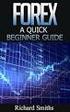 Scalping op Futuresaparen «Scalping strategieën op beursindexen» 1) Wat is scalping? 2) Futures op indexen 3) Trading Range Index Scalper 4) Wat kost een futures trade? WH SELFINVEST Maaltecenter Blok
Scalping op Futuresaparen «Scalping strategieën op beursindexen» 1) Wat is scalping? 2) Futures op indexen 3) Trading Range Index Scalper 4) Wat kost een futures trade? WH SELFINVEST Maaltecenter Blok
«Trenduitbraken traden met CFD s met de MACD 1% strategie» Philippe Dassonville WH Selfinvest
 Tradingstrategieën voor CFD's «Trenduitbraken traden met CFD s met de MACD 1% strategie» Spreker: Philippe Dassonville WH Selfinvest 1) Ons bedrijf en haar diensten 2) CFD op indices 3) Trenduitbraken
Tradingstrategieën voor CFD's «Trenduitbraken traden met CFD s met de MACD 1% strategie» Spreker: Philippe Dassonville WH Selfinvest 1) Ons bedrijf en haar diensten 2) CFD op indices 3) Trenduitbraken
Begin met het downloaden van de MT4 Supreme Editie en sluit MetaTrader 4 tijdens het installatieproces.
 MT4 Supreme - Connect In deze handleiding vind je instructies voor de installatie en het gebruik van de MT4 Supreme Editie. Installatieproces en gebruik is in de nieuwe MT5 Supreme Editie hetzelfde. Volg
MT4 Supreme - Connect In deze handleiding vind je instructies voor de installatie en het gebruik van de MT4 Supreme Editie. Installatieproces en gebruik is in de nieuwe MT5 Supreme Editie hetzelfde. Volg
Hanwell temperatuur / vocht logger handleiding
 Hanwell temperatuur / vocht logger handleiding De Hanwell temperatuur / vochtigheid datalogger Hanwell Hanlog32USB software (W200) USB set up communicatie kabel Y055 Verschillende mogelijkheden: -starten
Hanwell temperatuur / vocht logger handleiding De Hanwell temperatuur / vochtigheid datalogger Hanwell Hanlog32USB software (W200) USB set up communicatie kabel Y055 Verschillende mogelijkheden: -starten
Tips en Tricks basis. Microsoft CRM Revisie: versie 1.0
 Tips en Tricks basis Microsoft CRM 2016 Revisie: versie 1.0 Datum: 23/03/2016 Inhoud 1. Basisinstellingen... 3 1.1 INSTELLEN STARTPAGINA... 3 1.2 INSTELLEN AANTAL REGELS PER PAGINA... 3 2. Algemene bediening...
Tips en Tricks basis Microsoft CRM 2016 Revisie: versie 1.0 Datum: 23/03/2016 Inhoud 1. Basisinstellingen... 3 1.1 INSTELLEN STARTPAGINA... 3 1.2 INSTELLEN AANTAL REGELS PER PAGINA... 3 2. Algemene bediening...
«De Morning Buy strategie op Europese en Amerikaanse indices»
 Tradingstrategieën voor CFD's «De Morning Buy strategie op Europese en Amerikaanse indices» Spreker: Philippe Dassonville WH Selfinvest 1) Ons bedrijf en haar diensten 2) CFD op indices 3) Morning Buy
Tradingstrategieën voor CFD's «De Morning Buy strategie op Europese en Amerikaanse indices» Spreker: Philippe Dassonville WH Selfinvest 1) Ons bedrijf en haar diensten 2) CFD op indices 3) Morning Buy
5 krachtige strategieën Voor succes met binaire opties
 5 krachtige strategieën Voor succes met binaire opties 2016 LeerSnelBeleggen.nl 1 Woord vooraf Vandaag zijn er veel verschillende vormen van investeren op de markt. Vaak is het voor beleggers moeilijk
5 krachtige strategieën Voor succes met binaire opties 2016 LeerSnelBeleggen.nl 1 Woord vooraf Vandaag zijn er veel verschillende vormen van investeren op de markt. Vaak is het voor beleggers moeilijk
Handleiding 103: Collecte Database (CDB) voor Wijkhoofden
 Handleiding 103: Collecte Database (CDB) voor Wijkhoofden Gebruik handleiding 103: Deze handleiding is bestemd voor wijkhoofden en Vrienden die gegevens gaan verwerken en bewerken in een wijk binnen een
Handleiding 103: Collecte Database (CDB) voor Wijkhoofden Gebruik handleiding 103: Deze handleiding is bestemd voor wijkhoofden en Vrienden die gegevens gaan verwerken en bewerken in een wijk binnen een
Inrichting Systeem: Locaties & Toegang
 Inrichting Systeem: Locaties & Toegang EasySecure International B.V. +31(0)88 0000 083 Info@EasySecure.nl Support.EasySecure.nl v1.0 01-12-2011 In deze handleidingen worden de volgende functies binnen
Inrichting Systeem: Locaties & Toegang EasySecure International B.V. +31(0)88 0000 083 Info@EasySecure.nl Support.EasySecure.nl v1.0 01-12-2011 In deze handleidingen worden de volgende functies binnen
Snelstart Gids. WHS NanoTrader Free
 WHS NanoTrader Free Snelstart Gids Aanwijzing : de afzonderlijke hoofdstukken van deze handleiding zijn ook als video's voor u opgesteld. Klik op volgende badge om de video's te bekijken Startpagina Koersenbord
WHS NanoTrader Free Snelstart Gids Aanwijzing : de afzonderlijke hoofdstukken van deze handleiding zijn ook als video's voor u opgesteld. Klik op volgende badge om de video's te bekijken Startpagina Koersenbord
Tradzster. Handleiding 1.2
 Tradzster Handleiding 1.2 Inhoudsopgave Inhoudsopgave... 2 1 Inloggen... 4 2 Tradzster dashboard... 5 2.1 Mededelingen... 5 2.2 Rekeningen... 5 2.3 Instellingen... 6 2.4 Uitloggen... 7 2.5 Schakelen tussen
Tradzster Handleiding 1.2 Inhoudsopgave Inhoudsopgave... 2 1 Inloggen... 4 2 Tradzster dashboard... 5 2.1 Mededelingen... 5 2.2 Rekeningen... 5 2.3 Instellingen... 6 2.4 Uitloggen... 7 2.5 Schakelen tussen
DGT Dynamics 2 - Handleiding
 DGT Dynamics 2 - Handleiding 1. Aanmelden 1. Ga naar http://dgtdynamics.digitopia.be/ (of http://www.pharmatopia.be voor apothekers) 2. Vul uw gebruikersnaam (e-mailadres) en uw paswoord in. De home pagina
DGT Dynamics 2 - Handleiding 1. Aanmelden 1. Ga naar http://dgtdynamics.digitopia.be/ (of http://www.pharmatopia.be voor apothekers) 2. Vul uw gebruikersnaam (e-mailadres) en uw paswoord in. De home pagina
Net2 kaarten bedrukken
 kaarten bedrukken kaarten bedrukken - Welke methode? Er bevinden zich twee pakketen om kaarten te bedrukken in de software. Een basis vast formaat dat al aanwezig is in de software sinds 2003 (V3.16) en
kaarten bedrukken kaarten bedrukken - Welke methode? Er bevinden zich twee pakketen om kaarten te bedrukken in de software. Een basis vast formaat dat al aanwezig is in de software sinds 2003 (V3.16) en
10: Statistieken en rapportages met Excel
 10: Statistieken en rapportages met Excel 1. Omschrijving van deze functie Met PlanningPME heeft u de mogelijkheid om verschillende typen rapporten te maken: Statistieken die geproduceerd worden door de
10: Statistieken en rapportages met Excel 1. Omschrijving van deze functie Met PlanningPME heeft u de mogelijkheid om verschillende typen rapporten te maken: Statistieken die geproduceerd worden door de
MetaTrader 4. Handleiding
 MetaTrader 4 Handleiding INHOUD MetaTrader 4 downloaden 3 Voor de eerste keer inloggen in MetaTrader 4 7 Inloggen in MetaTrader 4 7 De taal wijzigen 8 Uw wachtwoord wijzigen 9 Wachtwoord vergeten 9 Der
MetaTrader 4 Handleiding INHOUD MetaTrader 4 downloaden 3 Voor de eerste keer inloggen in MetaTrader 4 7 Inloggen in MetaTrader 4 7 De taal wijzigen 8 Uw wachtwoord wijzigen 9 Wachtwoord vergeten 9 Der
Instructie RFM modules
 Instructie RFM module Introductie RFM staat voor Registratie Flow Module. De RFM module vormt de basis voor een aantal nieuwe modules binnen equse Indicate: - Calamiteiten - Klachten - Kindermishandeling
Instructie RFM module Introductie RFM staat voor Registratie Flow Module. De RFM module vormt de basis voor een aantal nieuwe modules binnen equse Indicate: - Calamiteiten - Klachten - Kindermishandeling
«De MACD en RSI, toegepast in de praktijk»
 Traden met MACD en RSI «De MACD en RSI, toegepast in de praktijk» 1) Voorbeeld op de aardolie 2) De MACD 3) De RSI 4) Backtest 5) Conclusies WH SELFINVEST Maaltecenter Blok G Derbystraat 349 9051 Gent
Traden met MACD en RSI «De MACD en RSI, toegepast in de praktijk» 1) Voorbeeld op de aardolie 2) De MACD 3) De RSI 4) Backtest 5) Conclusies WH SELFINVEST Maaltecenter Blok G Derbystraat 349 9051 Gent
Inrichting Systeem: Locaties & Toegang
 Inrichting Systeem: Locaties & Toegang EasySecure International B.V. +31(0)88 0000 083 Info@EasySecure.nl Support.EasySecure.nl v2.0.11 22-09-2014 In deze handleidingen worden de volgende functies binnen
Inrichting Systeem: Locaties & Toegang EasySecure International B.V. +31(0)88 0000 083 Info@EasySecure.nl Support.EasySecure.nl v2.0.11 22-09-2014 In deze handleidingen worden de volgende functies binnen
Elbo Technology BV Versie 1.1 Juni 2012. Gebruikershandleiding PassanSoft
 Versie 1.1 Juni 2012 Gebruikershandleiding PassanSoft Versie 1.1 Juni 2012 2 Inhoud: Opstart scherm PassanSoft... 1 Het hoofdmenu van PassanSoft wordt geopend... 4 Verklaring extra knoppen weergegeven
Versie 1.1 Juni 2012 Gebruikershandleiding PassanSoft Versie 1.1 Juni 2012 2 Inhoud: Opstart scherm PassanSoft... 1 Het hoofdmenu van PassanSoft wordt geopend... 4 Verklaring extra knoppen weergegeven
Week 3.
 Cursus Beleggen Week 3 www.cursus-beleggen.net Inleiding De afgelopen week bent u aan de slag gegaan met het uitvoeren van technische analyses. Enkele dagen geleden hebben wij u laten zien hoe wij deze
Cursus Beleggen Week 3 www.cursus-beleggen.net Inleiding De afgelopen week bent u aan de slag gegaan met het uitvoeren van technische analyses. Enkele dagen geleden hebben wij u laten zien hoe wij deze
Handicom. Symbol for Windows. Image Manager. (Versie 4) Handicom, 2011, Nederland
 Handicom Symbol for Windows Image Manager (Versie 4) Handicom, 2011, Nederland Inhoud Inleiding... 2 1. Image Manager hoofdscherm...3 1.1 Onderdelen van het venster...3 1.2 Het scherm veranderen...3 1.2.1
Handicom Symbol for Windows Image Manager (Versie 4) Handicom, 2011, Nederland Inhoud Inleiding... 2 1. Image Manager hoofdscherm...3 1.1 Onderdelen van het venster...3 1.2 Het scherm veranderen...3 1.2.1
HANDLEIDING CAMERASYSTEEM. Open eerst een webbrowser naar keuze: bij voorkeur
 HANDLEIDING CAMERASYSTEEM Korte inhoud: 1. Java Installeren 2. Software Installeren. 3. Software gebruik 1. Java Installeren: Open eerst een webbrowser naar keuze: bij voorkeur firefox of internet explorer
HANDLEIDING CAMERASYSTEEM Korte inhoud: 1. Java Installeren 2. Software Installeren. 3. Software gebruik 1. Java Installeren: Open eerst een webbrowser naar keuze: bij voorkeur firefox of internet explorer
Handicom. Symbol for Windows. Image Manager. (Versie 3) Handicom, 2006, Nederland
 Handicom Symbol for Windows Image Manager (Versie 3) Handicom, 2006, Nederland Inhoud 1. Image Manager hoofdscherm... 2 1.1 Onderdelen van het venster... 2 1.2 Het scherm veranderen... 2 1.3 Een andere
Handicom Symbol for Windows Image Manager (Versie 3) Handicom, 2006, Nederland Inhoud 1. Image Manager hoofdscherm... 2 1.1 Onderdelen van het venster... 2 1.2 Het scherm veranderen... 2 1.3 Een andere
AN1034-NL Net2 kaarten bedrukken
 n A kaarten bedrukken - Welke methode? 26/11/2007 Er bevinden zich twee pakketen om kaarten te bedrukken in de software. Een basis vast formaat dat al aanwezig is in de software sinds 2003 (V3.16) en een
n A kaarten bedrukken - Welke methode? 26/11/2007 Er bevinden zich twee pakketen om kaarten te bedrukken in de software. Een basis vast formaat dat al aanwezig is in de software sinds 2003 (V3.16) en een
AN0012-NL. Hoe moet ik rapporten configureren. Overzicht. Een rapport openen. Via Rapporten kunt u de gebeurtenissen terug zien uit het systeem.
 Hoe moet ik rapporten configureren Overzicht Via Rapporten kunt u de gebeurtenissen terug zien uit het systeem. Wanneer er een gebeurtenis plaatsvindt, zoals een gebruiker die zijn/haar credential aanbiedt,
Hoe moet ik rapporten configureren Overzicht Via Rapporten kunt u de gebeurtenissen terug zien uit het systeem. Wanneer er een gebeurtenis plaatsvindt, zoals een gebruiker die zijn/haar credential aanbiedt,
Handleiding digitaal dossier
 Handleiding digitaal dossier Handleiding digitaal dossier... 1 Omschrijving... 2 Login met persoonlijke account... 3 Geen persoonlijke account... 3 Automatisch omwisselen naar persoonlijke account... 4
Handleiding digitaal dossier Handleiding digitaal dossier... 1 Omschrijving... 2 Login met persoonlijke account... 3 Geen persoonlijke account... 3 Automatisch omwisselen naar persoonlijke account... 4
HANDLEIDING Q3600 Webshop
 HANDLEIDING Q3600 Webshop Pag.: 1 Inhoudsopgave Inleiding...3 Beheer...4 Webshop artikelgroepen beheren...4 Hoofd artikelgroep toevoegen...6 Sub artikelgroep toevoegen...7 Artikelgroep verwijderen...8
HANDLEIDING Q3600 Webshop Pag.: 1 Inhoudsopgave Inleiding...3 Beheer...4 Webshop artikelgroepen beheren...4 Hoofd artikelgroep toevoegen...6 Sub artikelgroep toevoegen...7 Artikelgroep verwijderen...8
GEBOUWPRESTATIEPLATFORM PERFORMANCE DASHBOARD QUICK START GUIDE
 GEBOUWPRESTATIEPLATFORM PERFORMANCE DASHBOARD QUICK START GUIDE Performance dashboard De verschillende thema`s, ofwel Kritische Prestatie Indicatoren (KPI`s), worden weergegeven in kolommen. Deze KPI`s
GEBOUWPRESTATIEPLATFORM PERFORMANCE DASHBOARD QUICK START GUIDE Performance dashboard De verschillende thema`s, ofwel Kritische Prestatie Indicatoren (KPI`s), worden weergegeven in kolommen. Deze KPI`s
Net2 kaarten bedrukken
 kaarten bedrukken kaarten bedrukken - Welke methode? Er bevinden zich twee pakketen om kaarten te bedrukken in de software. Een basis vast formaat dat al aanwezig is in de software sinds 2003 (V3.16) en
kaarten bedrukken kaarten bedrukken - Welke methode? Er bevinden zich twee pakketen om kaarten te bedrukken in de software. Een basis vast formaat dat al aanwezig is in de software sinds 2003 (V3.16) en
Deutsche Bank Global Transaction Banking. Internet Bankieren. Rapporten. www.deutschebank.nl
 Deutsche Bank Global Transaction Banking Internet Bankieren Rapporten www.deutschebank.nl Internet Bankieren Rapporten 2 Rapporten U beheert uw Rapporten via het menu links op het scherm. Onder Rapporten
Deutsche Bank Global Transaction Banking Internet Bankieren Rapporten www.deutschebank.nl Internet Bankieren Rapporten 2 Rapporten U beheert uw Rapporten via het menu links op het scherm. Onder Rapporten
Werkinstructie CareAssist Internet Urenregistratie
 6a Werkinstructie CareAssist Internet Urenregistratie Datum Juni 2012 V3.0 Inhoudsopgave 1. Naar CareAssist internet urenregistratie 3 1.1 Toegang tot CareAssist internet urenregistratie 3 1.2 Toevoegen
6a Werkinstructie CareAssist Internet Urenregistratie Datum Juni 2012 V3.0 Inhoudsopgave 1. Naar CareAssist internet urenregistratie 3 1.1 Toegang tot CareAssist internet urenregistratie 3 1.2 Toevoegen
Agenda. Hier kan u het volgende instellen: 1. Afspraak 2. Gebeurtenis 3. Memo 4. Uitvoeren van taak. De volgende schermen zijn beschikbaar:
 Module Functie Kaart Kantoorbeheer Agenda UR09070460 Agenda Hier kan u het volgende instellen: 1. Afspraak 2. Gebeurtenis 3. Memo 4. Uitvoeren van taak De volgende schermen zijn beschikbaar: 1. Kalender
Module Functie Kaart Kantoorbeheer Agenda UR09070460 Agenda Hier kan u het volgende instellen: 1. Afspraak 2. Gebeurtenis 3. Memo 4. Uitvoeren van taak De volgende schermen zijn beschikbaar: 1. Kalender
Wat is nieuw in deze handleiding: Dit is een nieuwe handleiding welke nieuwe functies beschrijft.
 Doel Module Fronter 92 Dit document is gemaakt door Fronter Ltd fronter.com. Het document mag alleen gekopieerd of digitaal verspreid worden volgens contract of in overeenstemming met Wat is nieuw in deze
Doel Module Fronter 92 Dit document is gemaakt door Fronter Ltd fronter.com. Het document mag alleen gekopieerd of digitaal verspreid worden volgens contract of in overeenstemming met Wat is nieuw in deze
CHECKLIST: DEELNEMEN AAN EEN OMGEKEERDE
 CHECKLIST: DEELNEMEN AAN EEN OMGEKEERDE ELEKTRONISCHE VEILING 1 Inleiding... 1 2 Wat hebt u nodig?... 1 3 Wat is een omgekeerde elektronische veiling... 2 4 Hoe deelnemen aan een omgekeerde elektronische
CHECKLIST: DEELNEMEN AAN EEN OMGEKEERDE ELEKTRONISCHE VEILING 1 Inleiding... 1 2 Wat hebt u nodig?... 1 3 Wat is een omgekeerde elektronische veiling... 2 4 Hoe deelnemen aan een omgekeerde elektronische
CERTUS, Handleiding (v 2.1) 21/01/2013
 Slachthuis Uitsnijderij Slachthuis uitsnijderij Vleeswaren (op termijn) Groepering Controle Belpork CERTUS, Handleiding (v 2.1) 21/01/2013 ALGEMEEN Starten van de webtoepassing: Typ het volgende adres
Slachthuis Uitsnijderij Slachthuis uitsnijderij Vleeswaren (op termijn) Groepering Controle Belpork CERTUS, Handleiding (v 2.1) 21/01/2013 ALGEMEEN Starten van de webtoepassing: Typ het volgende adres
Overzichten genereren in het FMIS
 Overzichten genereren in het FMIS 1. Algemeen Het FMIS is een database-applicatie waarin een gigantische set aan gegevens zit. Deze gegevens worden beheerd door gebruik te maken van de verschillende modules:
Overzichten genereren in het FMIS 1. Algemeen Het FMIS is een database-applicatie waarin een gigantische set aan gegevens zit. Deze gegevens worden beheerd door gebruik te maken van de verschillende modules:
ABN AMRO Mijn Dealingroom Handleiding
 ABN AMRO Handleiding Introductie Traden, handelen, orders opgeven Hoe u het ook noemt, u wilt het kunnen doen met de beste ondersteuning. is er speciaal voor u als actieve belegger, die de beurzen op de
ABN AMRO Handleiding Introductie Traden, handelen, orders opgeven Hoe u het ook noemt, u wilt het kunnen doen met de beste ondersteuning. is er speciaal voor u als actieve belegger, die de beurzen op de
TREASURY & TRADING MODULE
 TREASURY & TRADING MODULE Gebruikershandleiding Voor laptop/pc, tablet en smartphone De Treasury en Trader module zijn ontwikkeld om optimaal te presteren op zowel pc/laptop, tablets als smartphones. Uw
TREASURY & TRADING MODULE Gebruikershandleiding Voor laptop/pc, tablet en smartphone De Treasury en Trader module zijn ontwikkeld om optimaal te presteren op zowel pc/laptop, tablets als smartphones. Uw
E- mailadressen uit doelgroepen in NC halen (Actie- lijsten).
 E- mailadressen uit doelgroepen in NC halen (Actie- lijsten). Dit is een stapje verder... Hiermee gaat u niet zomaar naar bv. Alle particulieren een mailing doen. ð Je gaat hier enkel personen of bedrijven
E- mailadressen uit doelgroepen in NC halen (Actie- lijsten). Dit is een stapje verder... Hiermee gaat u niet zomaar naar bv. Alle particulieren een mailing doen. ð Je gaat hier enkel personen of bedrijven
HRM-Reviews Reviews Handleiding voor PZ
 HRM-Reviews Reviews Handleiding voor PZ In deze uitgebreide handleiding vindt u instructies om met Reviews in the Cloud aan de slag te gaan. U kunt deze handleiding ook downloaden (PDF). TIP: De navigatie
HRM-Reviews Reviews Handleiding voor PZ In deze uitgebreide handleiding vindt u instructies om met Reviews in the Cloud aan de slag te gaan. U kunt deze handleiding ook downloaden (PDF). TIP: De navigatie
Tetra Portaal Handleiding
 Tetra Portaal Handleiding Release Tetra B.V. 18-03-2015 Inhoudsopgave 1 Inloggen 3 1.1 Algemeen............................................... 3 1.2 Inloggen via Bricks Huisarts.....................................
Tetra Portaal Handleiding Release Tetra B.V. 18-03-2015 Inhoudsopgave 1 Inloggen 3 1.1 Algemeen............................................... 3 1.2 Inloggen via Bricks Huisarts.....................................
Mamut Enterprise Abonnementsfacturering
 Mamut Enterprise Abonnementsfacturering Mamut Enterprise Abonnementfacturering is een middel om klanten volgens vaste afspraken en/of abonnementen te factureren. Deze oplossing zit inbegrepen in Mamut
Mamut Enterprise Abonnementsfacturering Mamut Enterprise Abonnementfacturering is een middel om klanten volgens vaste afspraken en/of abonnementen te factureren. Deze oplossing zit inbegrepen in Mamut
MyBroker. Gebruikershandleiding
 MyBroker Gebruikershandleiding Inhoudsopgave 1. WAT MOET IK DOEN OM TOEGANG TE KRIJGEN TOT MIJN KLANTENZONE?... 3 1.1. PER E-MAIL... 3 1.2. VIA ONZE WEBSITE... 4 2. DE TOEGANG TOT MYBROKER... 5 3. CONSULTATIE
MyBroker Gebruikershandleiding Inhoudsopgave 1. WAT MOET IK DOEN OM TOEGANG TE KRIJGEN TOT MIJN KLANTENZONE?... 3 1.1. PER E-MAIL... 3 1.2. VIA ONZE WEBSITE... 4 2. DE TOEGANG TOT MYBROKER... 5 3. CONSULTATIE
Inleiding. - Teksten aanpassen - Afbeeldingen toevoegen en verwijderen - Pagina s toevoegen en verwijderen - Pagina s publiceren
 Inleiding Voor u ziet u de handleiding van TYPO3 van Wijngaarden AutomatiseringsGroep. De handleiding geeft u antwoord geeft op de meest voorkomende vragen. U krijgt inzicht in het toevoegen van pagina
Inleiding Voor u ziet u de handleiding van TYPO3 van Wijngaarden AutomatiseringsGroep. De handleiding geeft u antwoord geeft op de meest voorkomende vragen. U krijgt inzicht in het toevoegen van pagina
Handleiding SmartLines
 Handleiding SmartLines E-mail: dutchdesk@activtrades.com Live chat: www.activtrades.com Telefoon: +44 (0)207 680 7300 Fax: +44 (0)207 680 7301 1 Overzicht Gebruik de Trendlines-grafiek om uw trading nieuwe
Handleiding SmartLines E-mail: dutchdesk@activtrades.com Live chat: www.activtrades.com Telefoon: +44 (0)207 680 7300 Fax: +44 (0)207 680 7301 1 Overzicht Gebruik de Trendlines-grafiek om uw trading nieuwe
EDUscope Dossier Werken met Journalen
 EDUscope Dossier Werken met Journalen EDUscope versie 3.7.0 Bergerweg 110 6135 KD Sittard 046-4571830 1 INHOUD 2 Inleiding... 3 3 Individueel leerlingjournaal... 3 3.1 Journaalregels toevoegen:... 3 3.2
EDUscope Dossier Werken met Journalen EDUscope versie 3.7.0 Bergerweg 110 6135 KD Sittard 046-4571830 1 INHOUD 2 Inleiding... 3 3 Individueel leerlingjournaal... 3 3.1 Journaalregels toevoegen:... 3 3.2
Gebruikers handleiding Andix Wizard Technische Analyse
 Andix Wizard Gebruikers handleiding Andix Wizard Technische Analyse http://www.andixwizard.nl Varsseveld, 12 januari 2014 Gebruikershandleiding Andix Wizard technische analyse Andix Wizard helpt de gebruiker
Andix Wizard Gebruikers handleiding Andix Wizard Technische Analyse http://www.andixwizard.nl Varsseveld, 12 januari 2014 Gebruikershandleiding Andix Wizard technische analyse Andix Wizard helpt de gebruiker
Trading Wat doen winnaars goed en verliezers fout?
 Pagina 1 Trading Wat doen winnaars goed en verliezers fout? André Brouwers Disclaimer Pagina 2 Het Beleggingsinstituut staat niet onder toezicht van de AFM. Het Beleggingsinstituut staat niet onder toezicht
Pagina 1 Trading Wat doen winnaars goed en verliezers fout? André Brouwers Disclaimer Pagina 2 Het Beleggingsinstituut staat niet onder toezicht van de AFM. Het Beleggingsinstituut staat niet onder toezicht
Handleiding. Nieuwbouw Markt Analyse
 Handleiding Nieuwbouw Markt Analyse Versie 1.0.1.- 3 april 2018 1 Inhoudsopgave Waarom de Nieuwbouw Markt Analyse tool?... 3 Selectie... 4 Gebied... 4 Periode... 4 Woningstatus... 5 Status project... 5
Handleiding Nieuwbouw Markt Analyse Versie 1.0.1.- 3 april 2018 1 Inhoudsopgave Waarom de Nieuwbouw Markt Analyse tool?... 3 Selectie... 4 Gebied... 4 Periode... 4 Woningstatus... 5 Status project... 5
Handleiding planner. Handleiding RoosterPlaats pagina 1
 Handleiding planner Handleiding RoosterPlaats pagina 1 In dit document wordt uiteengezet hoe u aan de hand van onderstaande 5 stappen een rooster kan maken. Voordat u kunt beginnen met het creëren van
Handleiding planner Handleiding RoosterPlaats pagina 1 In dit document wordt uiteengezet hoe u aan de hand van onderstaande 5 stappen een rooster kan maken. Voordat u kunt beginnen met het creëren van
QUESTI OPSTARTGIDS ALGEMENE INSTELLINGEN EN LVS
 01 - WELKOM BIJ QUESTI Welkom bij Questi. Alvorens je opstart, willen we je graag attent maken op enkele zaken. Voor je op de knop inloggen klikt, bekijk je best even de algemene filmpjes onder de knop
01 - WELKOM BIJ QUESTI Welkom bij Questi. Alvorens je opstart, willen we je graag attent maken op enkele zaken. Voor je op de knop inloggen klikt, bekijk je best even de algemene filmpjes onder de knop
ORDER EXECUTION POLICY
 1. OVERZICHT ORDER EXECUTION POLICY 1.1. AvaTrade EU Limited (hieronder "we", "wij", "ons" of "onze") verplicht zich om op een rechtvaardige, eerlijke en professionele wijze zaken te doen met onze klanten
1. OVERZICHT ORDER EXECUTION POLICY 1.1. AvaTrade EU Limited (hieronder "we", "wij", "ons" of "onze") verplicht zich om op een rechtvaardige, eerlijke en professionele wijze zaken te doen met onze klanten
Handleiding Website beheersysteem
 Handleiding Website beheersysteem Inhoudsopgave 1. Inleiding...3 2. Inloggen...4 3. De startpagina...5 3.1. Startpagina menu...5 3.2. Bovenbalk...6 4. Menu en Pagina's...7 4.1. Een nieuwe pagina toevoegen...8
Handleiding Website beheersysteem Inhoudsopgave 1. Inleiding...3 2. Inloggen...4 3. De startpagina...5 3.1. Startpagina menu...5 3.2. Bovenbalk...6 4. Menu en Pagina's...7 4.1. Een nieuwe pagina toevoegen...8
HANDLEIDING Q1600 Fashion
 HANDLEIDING Q1600 Fashion Pag.: 1 Inhoudsopgave Inleiding...3 Beheer...4 Kleurlijsten beheren...4 Kleurlijst groep aanmaken...6 Kleurlijst groep verwijderen...6 Kleuren (kleurnummers) aanmaken/wijzigen...7
HANDLEIDING Q1600 Fashion Pag.: 1 Inhoudsopgave Inleiding...3 Beheer...4 Kleurlijsten beheren...4 Kleurlijst groep aanmaken...6 Kleurlijst groep verwijderen...6 Kleuren (kleurnummers) aanmaken/wijzigen...7
Bewerk uw eigen Digibordbij boek
 Bewerk uw eigen Digibordbij boek Naast de presentatie van schoolboeken in het Digibordbij systeem is het voor leraren ook mogelijk aanpassingen te maken in de digitale boeken. De leraar kan via een aparte
Bewerk uw eigen Digibordbij boek Naast de presentatie van schoolboeken in het Digibordbij systeem is het voor leraren ook mogelijk aanpassingen te maken in de digitale boeken. De leraar kan via een aparte
MT4 Supreme Editie Algemene Tendens
 MT4 Supreme Editie Algemene Tendens In deze handleiding vind je instructies voor de installatie en het gebruik van de MT4 Supreme Editie. Installatieproces en gebruik is in de nieuwe MT5 Supreme Editie
MT4 Supreme Editie Algemene Tendens In deze handleiding vind je instructies voor de installatie en het gebruik van de MT4 Supreme Editie. Installatieproces en gebruik is in de nieuwe MT5 Supreme Editie
Tips en Tricks geavanceerd. Microsoft CRM Revisie: versie 1.0
 Tips en Tricks geavanceerd Microsoft CRM 2016 Revisie: versie 1.0 Datum: 23/03/2016 Inhoud 1. GEAVANCEERD ZOEKEN... 3 2. SYSTEEMWEERGAVE... 7 3. GRAFIEKEN... 10 4. DASHBOARDS... 13 Pagina 2 / 16 1. Geavanceerd
Tips en Tricks geavanceerd Microsoft CRM 2016 Revisie: versie 1.0 Datum: 23/03/2016 Inhoud 1. GEAVANCEERD ZOEKEN... 3 2. SYSTEEMWEERGAVE... 7 3. GRAFIEKEN... 10 4. DASHBOARDS... 13 Pagina 2 / 16 1. Geavanceerd
WHS FutureStation - Gids LiveStatistics
 WHS FutureStation - Gids LiveStatistics LiveStatistics is een betalende module voor het WHS FutureStation trading platform. Deze gids geeft de lezer een eerste indruk van de fenomenale mogelijkheden die
WHS FutureStation - Gids LiveStatistics LiveStatistics is een betalende module voor het WHS FutureStation trading platform. Deze gids geeft de lezer een eerste indruk van de fenomenale mogelijkheden die
MOTUS- APP: De gebruikersgids
 MOTUS- APP: De gebruikersgids 1 Hoe de MOTUS- app gebruiken Een gebruikersgids voor de web tool van MOTUS is beschikbaar via de webpagina s http://www.motus.vub.ac.be en www.motusdemo.com. Wat nu volgt
MOTUS- APP: De gebruikersgids 1 Hoe de MOTUS- app gebruiken Een gebruikersgids voor de web tool van MOTUS is beschikbaar via de webpagina s http://www.motus.vub.ac.be en www.motusdemo.com. Wat nu volgt
Handleiding dashboard. 3WA SaaS platform
 Handleiding dashboard 3WA SaaS platform 151021 versie 1.0.2 Inhoud Inloggen... 3 Menu... 4 Algemeen... 5 Beginscherm... 5 Toevoegen widget aan dashboard... 5 Overige functionaliteiten bij widgets... 8
Handleiding dashboard 3WA SaaS platform 151021 versie 1.0.2 Inhoud Inloggen... 3 Menu... 4 Algemeen... 5 Beginscherm... 5 Toevoegen widget aan dashboard... 5 Overige functionaliteiten bij widgets... 8
IMPACTXRM CRM GENERAL GEBRUIKERSHANDLEIDING. IMPACTXRM NV Zuidleiestraat 12/1b 9880 Aalter 0032 (50)
 IMPACTXRM CRM GENERAL GEBRUIKERSHANDLEIDING IMPACTXRM NV Zuidleiestraat 12/1b 9880 Aalter 0032 (50)960070 info@impactxrm.com Herzien 12.09.2016 Inhoud Inhoud... 1 IMPACTXRM General Algemene informatie...
IMPACTXRM CRM GENERAL GEBRUIKERSHANDLEIDING IMPACTXRM NV Zuidleiestraat 12/1b 9880 Aalter 0032 (50)960070 info@impactxrm.com Herzien 12.09.2016 Inhoud Inhoud... 1 IMPACTXRM General Algemene informatie...
Deel 1: PowerPoint Basis
 Deel 1: PowerPoint Basis De mogelijkheden van PowerPoint als ondersteunend middel voor een gedifferentieerde begeleiding van leerlingen met beperkingen. CNO Universiteit Antwerpen 1 Deel 1 PowerPoint Basis
Deel 1: PowerPoint Basis De mogelijkheden van PowerPoint als ondersteunend middel voor een gedifferentieerde begeleiding van leerlingen met beperkingen. CNO Universiteit Antwerpen 1 Deel 1 PowerPoint Basis
NIEUWIGHEDEN BEHEER VASTE ACTIVA 3.1
 NIEUWIGHEDEN BEHEER VASTE ACTIVA 3.1 Versie 3.1 December 2004 DE WIZARD VOOR HET BEHEER VAN DE VASTE ACTIVA INLEIDING De grootte en het type onderneming bepalen grotendeels het type beheer dat toegepast
NIEUWIGHEDEN BEHEER VASTE ACTIVA 3.1 Versie 3.1 December 2004 DE WIZARD VOOR HET BEHEER VAN DE VASTE ACTIVA INLEIDING De grootte en het type onderneming bepalen grotendeels het type beheer dat toegepast
Legal Eagle Agenda handleiding versie 2.8 december 2007
 Legal Eagle Agenda handleiding versie 2.8 december 2007 Algemeen... 2 Afspraken... 6 Synchroniseren... 6 Synchroniseren... 7 Export... 8 Filters... 9 * Er kan niet met Outlook Express gesynchroniseerd
Legal Eagle Agenda handleiding versie 2.8 december 2007 Algemeen... 2 Afspraken... 6 Synchroniseren... 6 Synchroniseren... 7 Export... 8 Filters... 9 * Er kan niet met Outlook Express gesynchroniseerd
Gebruikershandleiding MarketMap
 Mijn Dealingroom Gebruikershandleiding MarketMap Inhoudsopgave 1 MARKETMAP 3 1.1 MarketMap toepassen: Het Overzichtveld 5 1.1.1 Sectoren in kaart brengen 6 1.1.2 Instrumenten in kaart brengen 8 1.2 MarketMap
Mijn Dealingroom Gebruikershandleiding MarketMap Inhoudsopgave 1 MARKETMAP 3 1.1 MarketMap toepassen: Het Overzichtveld 5 1.1.1 Sectoren in kaart brengen 6 1.1.2 Instrumenten in kaart brengen 8 1.2 MarketMap
HANDLEIDING scoolplan COACH
 HANDLEIDING Inhoud Hoofdmenu pagina 3 Short cut: Interne notities pagina 5 IDP overzicht pagina 7 Menu pagina 10 Interne notities pagina 12 Notities pagina 14 Volgende IDP pagina 15 Archief pagina 17 Vragen
HANDLEIDING Inhoud Hoofdmenu pagina 3 Short cut: Interne notities pagina 5 IDP overzicht pagina 7 Menu pagina 10 Interne notities pagina 12 Notities pagina 14 Volgende IDP pagina 15 Archief pagina 17 Vragen
KWALITEITSMONITOR Nedap healthcare Deze PDF is gegenereerd op
 KWALITEITSMONITOR Nedap healthcare Deze PDF is gegenereerd op 08-09-2017 Table of Contents Algemene uitleg... 3 Algemene uitleg... 4 Voorwaarden en configuratie... 6 Voorwaarden voor gebruik en configuratie
KWALITEITSMONITOR Nedap healthcare Deze PDF is gegenereerd op 08-09-2017 Table of Contents Algemene uitleg... 3 Algemene uitleg... 4 Voorwaarden en configuratie... 6 Voorwaarden voor gebruik en configuratie
AN0021-NL. Een trigger- en actieregel maken. Overzicht. Een Trigger- en actieregel creëren
 Een trigger- en actieregel maken Overzicht Trigger en Actie regels zijn een eenvoudige manier voor het creëren van aangepaste en unieke functionaliteiten in Paxton10. Specifieke regels kunnen worden gecreëerd
Een trigger- en actieregel maken Overzicht Trigger en Actie regels zijn een eenvoudige manier voor het creëren van aangepaste en unieke functionaliteiten in Paxton10. Specifieke regels kunnen worden gecreëerd
Offective > CRM > Vragenlijst
 Offective > CRM > Vragenlijst Onder het menu item CRM is een generieke vragenlijst module beschikbaar, hier kunt u zeer uitgebreide vragenlijst(en) maken, indien gewenst met afhankelijkheden. Om te beginnen
Offective > CRM > Vragenlijst Onder het menu item CRM is een generieke vragenlijst module beschikbaar, hier kunt u zeer uitgebreide vragenlijst(en) maken, indien gewenst met afhankelijkheden. Om te beginnen
Forecasting Quickstart NL
 Forecasting Quickstart NL Inleiding Bereik en doel StrateX.Cloud is een cloud based softwarepakket voor het maken van forecasts en capaciteitsplanningen. De software is volledig in de cloud wat betekent
Forecasting Quickstart NL Inleiding Bereik en doel StrateX.Cloud is een cloud based softwarepakket voor het maken van forecasts en capaciteitsplanningen. De software is volledig in de cloud wat betekent
In dit document wordt uitleg gegeven over de inrichting van formulieren binnen Trajectplanner voor
 Formulieren In dit document wordt uitleg gegeven over de inrichting van formulieren binnen Trajectplanner voor de Functioneel beheerder. Ter verduidelijking zijn op relevante onderdelen eveneens schermvoorbeelden
Formulieren In dit document wordt uitleg gegeven over de inrichting van formulieren binnen Trajectplanner voor de Functioneel beheerder. Ter verduidelijking zijn op relevante onderdelen eveneens schermvoorbeelden
BEKNOPTE HANDLEIDING A N A L Y T I S C H
 BEKNOPTE HANDLEIDING A N A L Y T I S C H 1 Algemene werking Wings ondersteunt twee verschillende soorten analytische opvolging. De eerste analytische uitsplitsing is de traditionele op kostenplaats of
BEKNOPTE HANDLEIDING A N A L Y T I S C H 1 Algemene werking Wings ondersteunt twee verschillende soorten analytische opvolging. De eerste analytische uitsplitsing is de traditionele op kostenplaats of
Gebruikershandleiding V.W1.0
 Gebruikershandleiding V.W1.0 Inhoudsopgave Hoofdstuk Pagina Nr. Inleiding 3 1. Inloggen 4 2. Configuratie 6 3. Zones 7 4. Gebruikersgroepen 8 5. Tijdzones 9 6. Abonnementen 10 7. Modules 11 8. Gebruikers
Gebruikershandleiding V.W1.0 Inhoudsopgave Hoofdstuk Pagina Nr. Inleiding 3 1. Inloggen 4 2. Configuratie 6 3. Zones 7 4. Gebruikersgroepen 8 5. Tijdzones 9 6. Abonnementen 10 7. Modules 11 8. Gebruikers
Inhoud. MySite Handleiding 1
 Inhoud Een module bewerken: Een module toevoegen...2 Een module kopiëren...4 Een module verplaatsen...5 Een module verbergen...6 Een module verwijderen...6 Openingsuren wijzigen...7 Een pagina bewerken:
Inhoud Een module bewerken: Een module toevoegen...2 Een module kopiëren...4 Een module verplaatsen...5 Een module verbergen...6 Een module verwijderen...6 Openingsuren wijzigen...7 Een pagina bewerken:
Handleiding NarrowCasting
 Handleiding NarrowCasting http://portal.vebe-narrowcasting.nl september 2013 1 Inhoud Inloggen 3 Dia overzicht 4 Nieuwe dia toevoegen 5 Dia bewerken 9 Dia exporteren naar toonbankkaart 11 Presentatie exporteren
Handleiding NarrowCasting http://portal.vebe-narrowcasting.nl september 2013 1 Inhoud Inloggen 3 Dia overzicht 4 Nieuwe dia toevoegen 5 Dia bewerken 9 Dia exporteren naar toonbankkaart 11 Presentatie exporteren
Hoe registreer ik mij als verkoper en/of toelatingshouder in het gesloten circuit?
 1 Hoe registreer ik mij als verkoper en/of toelatingshouder in het gesloten circuit? 1. Ik maak een persoonlijke account aan Klik op de afbeelding hierboven. Kies in het volgende venster uw taal en vul
1 Hoe registreer ik mij als verkoper en/of toelatingshouder in het gesloten circuit? 1. Ik maak een persoonlijke account aan Klik op de afbeelding hierboven. Kies in het volgende venster uw taal en vul
Basis Live Mode Functies Je kan eenvoudig camerabeelden bekijken in een layout naar keuze. Kies een layout bovenaan het scherm, in de Live Mode.
 Eindgebruiker Quick Start Guide Overzicht De exacqvision Client software bestaat uit 3 schermen: Live, Search, en Setup. Om in het gewenste scherm te geraken, klik je op het desbetreffende pictogram aan
Eindgebruiker Quick Start Guide Overzicht De exacqvision Client software bestaat uit 3 schermen: Live, Search, en Setup. Om in het gewenste scherm te geraken, klik je op het desbetreffende pictogram aan
Voordat u gebruik kunt maken van ZorgMail in KraamZorgCompleet, zijn een aantal instellingen nodig:
 Hoofdstuk 1 ZorgMail instellen en gebruiken Vanuit KraamZorgCompleet is het voortaan mogelijk om via ZorgMail beveiligd te communiceren met andere partijen in de zorg, mits zij ook zijn aangesloten bij
Hoofdstuk 1 ZorgMail instellen en gebruiken Vanuit KraamZorgCompleet is het voortaan mogelijk om via ZorgMail beveiligd te communiceren met andere partijen in de zorg, mits zij ook zijn aangesloten bij
TOEGANGSRECHTEN IN E-CATALOGUE
 TOEGANGSRECHTEN IN E-CATALOGUE VOOR DE ROL HOOFDAANKOPER 16/06/2017 Federale dienst e-procurement GEBRUIKSVOORWAARDEN Rechten De FOD Beleid en Ondersteuning behoudt alle rechten (waaronder auteursrechten,
TOEGANGSRECHTEN IN E-CATALOGUE VOOR DE ROL HOOFDAANKOPER 16/06/2017 Federale dienst e-procurement GEBRUIKSVOORWAARDEN Rechten De FOD Beleid en Ondersteuning behoudt alle rechten (waaronder auteursrechten,
HANDS-ON THUISKOOP SYSTEEM
 HANDS-ON THUISKOOP SYSTEEM NV VLAAMSE VISVEILING Juni - 2012 Versie 1.0 Auteur Mark SMET Aucxis Trading Solutions cvba Zavelstraat 40, 9190 Stekene, België Tel +32 (0)3 790 17 17 Fax +32 (0)3 790 17 18
HANDS-ON THUISKOOP SYSTEEM NV VLAAMSE VISVEILING Juni - 2012 Versie 1.0 Auteur Mark SMET Aucxis Trading Solutions cvba Zavelstraat 40, 9190 Stekene, België Tel +32 (0)3 790 17 17 Fax +32 (0)3 790 17 18
1 Configuratie : 1.1 Algemene opties:
 Inhoud Brijvoeders 1 Configuratie :... 2 1.1 Algemene opties:... 2 1.2 Specificatie... 3 1.3 Algemene parameters in Libra 5 (opties -> Categorie Sessie)... 4 1.3.1 Referentienutriënt... 4 1.3.2 Sessie
Inhoud Brijvoeders 1 Configuratie :... 2 1.1 Algemene opties:... 2 1.2 Specificatie... 3 1.3 Algemene parameters in Libra 5 (opties -> Categorie Sessie)... 4 1.3.1 Referentienutriënt... 4 1.3.2 Sessie
Milieuvergunningen in FMIS
 Milieuvergunningen in FMIS 1. Algemeen Elk schooldomein dient verplicht over één of meerdere milieuvergunningen te beschikken. Deze vergunningen zijn gekoppeld aan een domein zelf of aan bepaalde installaties;
Milieuvergunningen in FMIS 1. Algemeen Elk schooldomein dient verplicht over één of meerdere milieuvergunningen te beschikken. Deze vergunningen zijn gekoppeld aan een domein zelf of aan bepaalde installaties;
Relaties tussen twee tabellen definiëren
 Relaties tussen twee tabellen definiëren De verschillende soorten relaties tussen tabellen Door het aanbrengen van een relatie tussen tabellen van een database kan informatie bij elkaar worden gebracht
Relaties tussen twee tabellen definiëren De verschillende soorten relaties tussen tabellen Door het aanbrengen van een relatie tussen tabellen van een database kan informatie bij elkaar worden gebracht
Email2Act! handleiding. Email2Act! Handleiding. Versie 1.1 25-3-2015. Onderdeel van TendenZ ICT Product van Afd. (Web)Development
 Email2Act! Handleiding Versie 1.1 25-3-2015 Inleiding Met de standaardfunctionaliteit van Act! kunt u alleen een e-mail koppelen aan een contact. Met Email2Act! kunt u ook uitgaande en binnenkomende e-mails
Email2Act! Handleiding Versie 1.1 25-3-2015 Inleiding Met de standaardfunctionaliteit van Act! kunt u alleen een e-mail koppelen aan een contact. Met Email2Act! kunt u ook uitgaande en binnenkomende e-mails
IPMarketing. Krijg inzage in uw potentiële klanten door uw website te analyseren! Handleiding 3.0
 Krijg inzage in uw potentiële klanten door uw website te analyseren! Handleiding 3.0 Voorwoord Welkom bij de handleiding van IP Marketing 3.0. Hier vindt u alle informatie over het gebruik van het vernieuwde
Krijg inzage in uw potentiële klanten door uw website te analyseren! Handleiding 3.0 Voorwoord Welkom bij de handleiding van IP Marketing 3.0. Hier vindt u alle informatie over het gebruik van het vernieuwde
Eocortex handleiding voor eindgebruikers
 Eocortex handleiding voor eindgebruikers 1. Inloggen 2. Live beelden bekijken a. Grid aanpassen naar wens b. Aantal camera s selecteren c. Maximaliseren van 1 beeld d. Snapshots en quick record 3. Archief
Eocortex handleiding voor eindgebruikers 1. Inloggen 2. Live beelden bekijken a. Grid aanpassen naar wens b. Aantal camera s selecteren c. Maximaliseren van 1 beeld d. Snapshots en quick record 3. Archief
Handleiding administrator
 Handleiding administrator september 2016 Handleiding Administrator Als administrator van uw bedrijf, kunt u in de Administrator omgeving de accounts van uw kantoor beheren en rapporten uitdraaien. U vindt
Handleiding administrator september 2016 Handleiding Administrator Als administrator van uw bedrijf, kunt u in de Administrator omgeving de accounts van uw kantoor beheren en rapporten uitdraaien. U vindt
Handleiding Dienstrooster Gebruik en configuratie van diensten
 2014 Handleiding Dienstrooster Gebruik en configuratie van diensten Gerben Teeler Staff Support B.V. 14-7-2014 Deze handleiding geeft een complete beschrijving van alle onderdelen inzake het roosteren
2014 Handleiding Dienstrooster Gebruik en configuratie van diensten Gerben Teeler Staff Support B.V. 14-7-2014 Deze handleiding geeft een complete beschrijving van alle onderdelen inzake het roosteren
HANDLEIDING Q1400 Horeca Tafelregistratie
 Q-LINE Q1400 Tafelregistratie Handleiding versie 2.0 HANDLEIDING Q1400 Horeca Tafelregistratie Pag.: 1 Q-LINE Q1400 Tafelregistratie Handleiding versie 2.0 Inhoudsopgave Inleiding...3 Kassa functies...4
Q-LINE Q1400 Tafelregistratie Handleiding versie 2.0 HANDLEIDING Q1400 Horeca Tafelregistratie Pag.: 1 Q-LINE Q1400 Tafelregistratie Handleiding versie 2.0 Inhoudsopgave Inleiding...3 Kassa functies...4
Invoegen... 8 Invulpunt... 9 Nieuwe bouwsteen maken... 9 Bouwsteen opslaan... 10. Wijze van werken in Outlook... 11 Informatie...
 ProDoc Bouwstenen voor Word & Outlook 2007 Inhoud Kopiëren bestanden... 2 Hoofdmap Bouwstenen... 2 Bouwsteen.dotm... 2 Installatie Bouwstenenmodule onder Word 2007... 3 Installatie Bouwstenenmodule onder
ProDoc Bouwstenen voor Word & Outlook 2007 Inhoud Kopiëren bestanden... 2 Hoofdmap Bouwstenen... 2 Bouwsteen.dotm... 2 Installatie Bouwstenenmodule onder Word 2007... 3 Installatie Bouwstenenmodule onder
HOE EEN CD TE BRANDEN MET EEN DIGINET SYSTEEM
 HOE EEN CD TE BRANDEN MET EEN DIGINET SYSTEEM Fragmenten terug kijken om naar cd te branden Klik op de Search button (rood omcirkeld) om de beelden op te zoeken die op de cd gebrand moeten worden (zie
HOE EEN CD TE BRANDEN MET EEN DIGINET SYSTEEM Fragmenten terug kijken om naar cd te branden Klik op de Search button (rood omcirkeld) om de beelden op te zoeken die op de cd gebrand moeten worden (zie
Stap 0: Voorbereiding
 Welkom, Wat fijn dat je voor NT2+ van ThiemeMeulenhoff hebt gekozen! We helpen je graag op weg! Termen: Instituut Groepen Coördinator Docent Student Een onderwijsinstelling die uit een of meerdere groepen
Welkom, Wat fijn dat je voor NT2+ van ThiemeMeulenhoff hebt gekozen! We helpen je graag op weg! Termen: Instituut Groepen Coördinator Docent Student Een onderwijsinstelling die uit een of meerdere groepen
